
- Autor John Day [email protected].
- Public 2024-01-30 08:20.
- Naposledy změněno 2025-01-23 14:38.

Za posledních několik let jsem budoval novou závodní sim a rozhodl jsem se jít s volantem DIY Direct Drive. I když tento projekt sám o sobě může být několik instruktabilní, toto je instruktáž o tom, jak udělat všechna tlačítka na kolečku bezdrátová.
Proč?
- DD kolo má neomezené otáčky, takže mít dráty k němu bude nepříjemné.
- Žádná schopnost vést kabely přes hřídel kola jako u komerčních kol
- Chtěl jsem mít možnost snadno vyměnit kola s různými konfiguracemi tlačítek
- Protože jsem mohl:)
Abychom dosáhli cíle bezdrátových tlačítek, musíme zvážit:
- Dodávka energie
- Bezdrátové připojení
- Reakční čas/zpoždění
- Spolehlivost
Pro splnění těchto kritérií byly vybrány následující komponenty: Tx - Arduino Nano s integrovaným modulem NRF24 zde nebo použijte obecný modul Nano nebo Pro Mini + NRF24Rx - modul Arduino Pro Micro / Leonardo / Beetle (Atmega32u4) + NRF24USB 'Battery Bank' - libovolný obecná jedna baterie 18650 by měla fungovat. To bude trvat přibližně 20 hodin! Možná budete chtít zkontrolovat, zda může nabíjet a dodávat energii současně. To je užitečné, pokud běží vybitá a chcete současně nabíjet a používat.
Kromě toho budete potřebovat tlačítka a vypínač podle vašeho výběru, nějaký připojovací vodič a případně nějakou smršťovací trubičku.
To lze také použít v 'knoflíkové skříňce' místo na kolečku, ale došel jsem k tomu, že po tom bude menší poptávka, protože pokud se nepohybuje, není to velká výhoda.
Potřebné nástroje:
Páječka a pájka Na montáž dílů se hodí i horká lepicí pistole. Arduino IDE nainstalované ve vašem počítači.
Krok 1: Zapojení vysílače



Začněte tím, že na kolo namontujete tolik přepínačů, kolik potřebujete, a zvažte umístění Arduina. Připojte všechny vodiče ke spínačům podle schématu. Každé tlačítko bude připojeno jednou stranou k GND a druhou k příslušnému arduino pinu. Kód umožňuje 14 přepínačů/tlačítek, což by mělo stačit pro většinu kol.
Pokud používáte Nano s integrovaným modulem NRF, pak k tomu zjevně nemusíte přidávat příslušné zapojení, stačí zapojit tlačítka.
Tlačítka jsou v tomto pořadí (1-14): RX, TX, D2, D3, D4, D5, D6, D7, A0, A1, A2, A3, A4, A5
Ale proč jen 14 tlačítek? Důvodem je to, že můžeme rychle přečíst celou banku pinů a pouze přenos 2 bajtů dat netrvá dlouho - takže i když to lze upravit tak, aby obsahovalo více tlačítek (prostřednictvím matice) a/ nebo analogové vstupy, to by věci trochu zpomalilo. Čtení matice a analogová čtení/převod zabere procesoru čas. Potřeboval jsem jen 12 tlačítek na svém kole, takže jsem šel s tím, ale zvážil bych přidání dalších.
Napájení Pokud jde o napájení, máte dvě možnosti - buď můžete baterii nechat taktně a jen ji nějak zajistit k volantu. To vám přináší další bonus za možnost odpojit napájení od arduina, aniž byste museli mít vestavěný vypínač a nějaké kabely.
Pokud dáváte přednost více přizpůsobenému řešení, může být nutné rozbít baterii a přepracovat interní prvky do vlastní konfigurace.
Neměl jsem v kole pokoj, abych ho nechal taktně, takže byl svlečen. Odstranil jsem standardní USB konektor z nabíjecí desky a připájel jsem vodiče +5 a Gnd z USB portů k Arduinu přes přepínač. Je trochu těžké to popsat kvůli mnoha dostupným možnostem…
Obvod byl poté namontován uvnitř kola a odhalil nabíjecí konektor micro USB.
Nabíjecí deska bude mít jednu nebo více LED diod pro zobrazení stavu nabití - Je praktické je nějakým způsobem zviditelnit nebo použít k jejich přenesení na viditelné místo nějaký plast, abyste věděli, kdy je nabíjení dokončeno.
Co je to za kolo? Pro zájemce je můj design kol Amstudio - jsou k dispozici za skvělé ceny některé skvělé designy simulátorů pro domácí kutily.
Krok 2: Reciver



Jednoduše postupujte podle přiloženého schématu zapojení. Pokud nepoužíváte Leonardo, BUDETE potřebovat externí regulátor 3,3 V, jako je AMS1117. Regulátor Pro Micro nemůže poskytnout dostatek proudu pro modul NRF24 a brouk jej vůbec nemá.
Připojení pro modul NRF jsem barevně označil stejně pro Pro Micro a brouka.
Arduino 'Beetle', které je docela snadné najít na společných místech, ale opět bude nutné použít regulátor 3.3v, protože ho vůbec nemá. Zkoušel jsem to a funguje to dobře. Spojení jsou stejná
Krok 3: Programování zařízení



Pokud ještě nemáte nainstalované Arduino IDE, přejděte na https://www.arduino.cc a stáhněte si verzi vhodnou pro váš operační systém pro tento příklad, jsem v systému Windows.
Po nastavení budete potřebovat dvě různé knihovny -ta první je snadná přes Sketch -> Include Library -> Manage Libraries (nebo CTRL+SHIFT+I)
NRFLite od Dave Parsona (verze 2.2.2 od publikování)
Druhý bude nutné ručně nainstalovat z
Klikněte na „Klonovat nebo Stáhnout“, poté na „Stáhnout ZIP a otevřete stažený soubor. Poté se budete muset proklikat do složek, dokud neuvidíte složku „Joystick“-zkopírujte ji do složky Arduino Libraries (V systému Windows je to obvykle v části Documents -> Arduino -> Libraries.
Restartujte Arduino IDE
Pokud pro přijímač používáte Pro Micro, budete také muset tuto desku přidat do IDE. File -> Předvolby -> Adresy URL dalších správců desek:
zadejte:
Poté přejděte na Nástroje -> Správce desek, vyhledejte Sparkfun a nainstalujte 'Sparkfun AVR Boards'
Nyní jsme připraveni! Začněme vysílačem - připojte jej k počítači
V části Nástroje -> Deska vyberte 'Arduino Nano' (nebo jakoukoli variantu, kterou jste se rozhodli použít). Ověřte také port COM v nabídce nástrojů.
Otevřete připojený soubor Wireless_Wheel_Tx.
V tomto kódu můžete chtít změnit pouze jeden řádek, a to:
int nrfChannel = 22;
Ve spektru 2,4 GHz můžete použít až 126 kanálů. Mělo by být v pořádku nechat tak, jak je, ale pokud zjistíte, že máte problémy se spolehlivostí, změňte to na jiné číslo.
Poté stačí kliknout na tlačítko „nahrát“a počkat, až se dokončí.
Totéž platí pro Leonardo/Pro Micro/Beetle - Vyberte požadovanou desku - Pro Leonardo a Beetle vyberte desku leonardo Arduino. U Pro Micro to vyberte a také vyberte variantu/procesor Atmega32u4 (5v, 16Mhz), otevřete soubor Wireless_Wheel_Rx, změňte nastavení nrfChannel (pokud jste jej změnili na Tx) a programujte pryč.
Jakmile se zařízení při programování restartuje, měl by váš počítač detekovat zařízení s joystickem. Pokud také zapnete vysílač, měli byste být schopni stisknout tlačítka a nechat jej zobrazit ve stavu zařízení!
Skvělou funkcí je, že na Leonardo a Pro Micro dostanete stavovou kontrolku - LED dioda USB TX se rozsvítí, když je připojena k tlačítkům. To však na broukovi není.
AKTUALIZOVÁNO 13.2.2021
Přidal jsem 2 další soubory (Tx a Rx) do instruktážního zde pro verzi se 4 analogovými vstupy a maticí tlačítek 3X8. Většinou nevyzkoušeno, může mít zpoždění. Zkuste to prosím komentovat.
Krok 4: Vylepšení

Power LED Po chvíli používání tohoto řešení jsem měl ve zvyku omylem nechat zapnuté kolo. Abych tomu pomohl čelit, přidal jsem na přední stranu LED, abych viděl, že je kolo zapnuté. Jedná se o jednoduchý 3mm LED běh z 5v na arduino přes odpor. Horní část je broušena, aby trochu rozptýlila světlo a zabránila oslnění.
Měřič stavu baterie Koupil jsem nějaké měřiče stavu baterie od BG nebo Ali, ale když dorazily, byly mnohem větší, než jsem očekával, ale to je něco, co chci ještě přidat. K tomu je k dispozici mnoho možností, ale protože baterie vydrží tak dlouho, mám tendenci se jen dobíjet po několika hodinách používání.
Extra tlačítka/kodéry/analogové vstupy Nad tímhle ještě přemýšlejte. Pro mě to není tak důležité pro závodění, které dělám, ale pro věci jako F1 je to pravděpodobně užitečnější. Budu zvažovat dvě verze nebo přidání této, pokud je dostatečná poptávka, ale může to mít vliv na dobu odezvy tlačítek.
Doporučuje:
Bezdrátový přístupový bod s dosahem padesáti metrů s TP Link WN7200ND USB bezdrátový adaptér na Raspbian Stretch: 6 kroků

Bezdrátový přístupový bod s dosahem padesáti metrů s TP Link WN7200ND USB bezdrátový adaptér na Raspbian Stretch: Raspberry Pi je skvělé pro vytváření zabezpečených bezdrátových přístupových bodů, ale nemá dobrý dosah, pro jeho rozšíření jsem použil bezdrátový adaptér USB TP TP WN7200ND. Chci se podělit o to, jak to udělat Proč chci použít malinový pi místo routeru? T
Nástroj barevného kolečka rezistoru: 5 kroků (s obrázky)
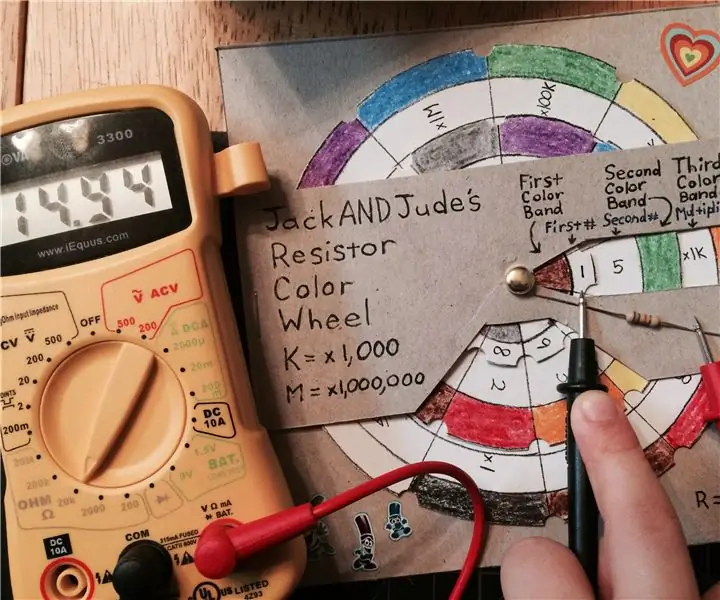
Nástroj barevného kolečka rezistoru: Vytvořil jsem tento referenční papírový nástroj, který nám pomůže najít správný odpor, aniž bychom jej museli hledat online. Je přenosný, barevný a snadno vyrobitelný. Potřebné nástroje: (tiskárna a lepicí tyčinka) nebo (úhloměr a kompas) tužka s gumovou špičkou
Kolečka LED na skateboardu: 6 kroků

Kola LED na skateboardu: Říkám tomu moje deska s obvody. Vykuchal jsem starý ocas jako pro své kolo a znovu jsem ho použil pro svůj skateboard. Ukázalo se to velmi úspěšně
DIY bezdrátový mikrofonní bezdrátový kytarový systém: 4 kroky

DIY bezdrátový mikrofonní bezdrátový kytarový systém: Sledoval jsem některá videa a některá pásma a téměř většina z nich používá bezdrátový systém na kytaru. Zbláznit se, hýbat se, chodit a dělat si co chtějí bez kabelu, tak sním o tom, že ho budu mít … Ale .. pro mě je to teď příliš drahé, takže jsem přišel na tohle
Převeďte bezdrátový router na bezdrátový extender 2x přístupový bod: 5 kroků

Převést bezdrátový směrovač na bezdrátový extender 2x přístupový bod: V domě jsem měl špatné bezdrátové připojení k internetu kvůli RSJ (kovový nosný paprsek ve stropě) a chtěl jsem posílit signál nebo přidat další prodlužovač pro zbytek domu. V elektroinstalaci jsem viděl prodlužovače asi za 50
